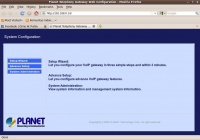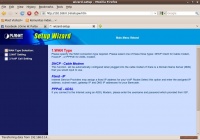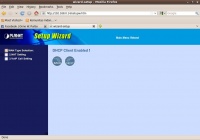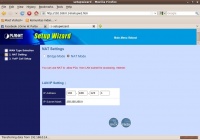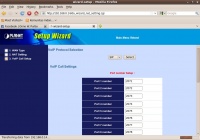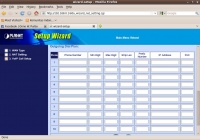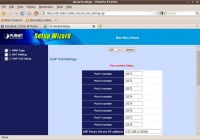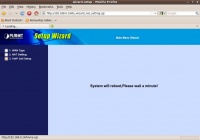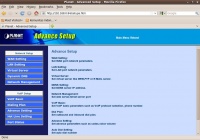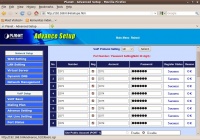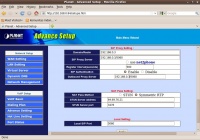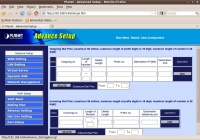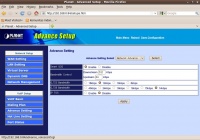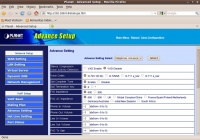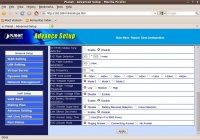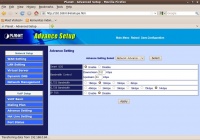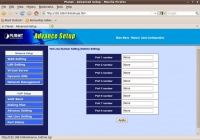Difference between revisions of "VoIP: Konfigurasi Planet VIP-880"
Jump to navigation
Jump to search
Onnowpurbo (talk | contribs) |
Onnowpurbo (talk | contribs) |
||
| Line 14: | Line 14: | ||
[[Image:Vip880-wizard1.jpg|center|200px|thumb]] | [[Image:Vip880-wizard1.jpg|center|200px|thumb]] | ||
| + | Setelah login kita di beri tiga (3) pilihan, yaitu, | ||
| + | * Setup Wizard | ||
| + | * Advanced Setup | ||
| + | * System Administration | ||
| + | Sebaiknya pilih Setup Wizard | ||
| + | |||
[[Image:Vip880-wizard2.jpg|center|200px|thumb]] | [[Image:Vip880-wizard2.jpg|center|200px|thumb]] | ||
| + | Pertama-tama, yang akan kita setup adalah WAN type. Ada tiga (3) pilihan, yaitu: | ||
| + | * [[DHCP]] | ||
| + | * [[IP statik]] atau fix [[IP]]. | ||
| + | * [[PPPoE]] biasanya untuk sambungan [[ADSL]] | ||
| + | Umumnya kita menggunkan [[alamat IP]] automatis; oleh karena itu pilih [[DHCP]] | ||
| + | |||
[[Image:Vip880-wizard3.jpg|center|200px|thumb]] | [[Image:Vip880-wizard3.jpg|center|200px|thumb]] | ||
| + | Klik '''Next''' untuk melanjutkan Wizard. | ||
| + | |||
[[Image:Vip880-wizard4.jpg|center|200px|thumb]] | [[Image:Vip880-wizard4.jpg|center|200px|thumb]] | ||
| + | Selanjutnya adalah konfigurasi [[NAT]] atau [[Bridge]]. Sebaiknya pilih mode [[NAT]] supaya [[komputer]] yang tersambungan di belakang [[LAN]] aman dari serangan di [[Internet]]. | ||
| + | |||
| + | Di samping itu, kita dapat menset | ||
| + | * [[alamat IP]] | ||
| + | * [[Subnet Mask]] | ||
| + | |||
| + | tekan tombol '''Finish''' untuk menyelesaikan konfigurasi. | ||
| + | |||
| + | |||
[[Image:Vip880-wizard5.jpg|center|200px|thumb]] | [[Image:Vip880-wizard5.jpg|center|200px|thumb]] | ||
[[Image:Vip880-wizard6.jpg|center|200px|thumb]] | [[Image:Vip880-wizard6.jpg|center|200px|thumb]] | ||
Revision as of 19:19, 27 December 2009
Informasi untuk akses
alamat IP LAN : 192.168.0.1 username : admin password : 123
Spesifikasi teknis
FXS : 4 FXO : 4
Konfigurasi Wizard
Setelah login kita di beri tiga (3) pilihan, yaitu,
- Setup Wizard
- Advanced Setup
- System Administration
Sebaiknya pilih Setup Wizard
Pertama-tama, yang akan kita setup adalah WAN type. Ada tiga (3) pilihan, yaitu:
Umumnya kita menggunkan alamat IP automatis; oleh karena itu pilih DHCP
Klik Next untuk melanjutkan Wizard.
Selanjutnya adalah konfigurasi NAT atau Bridge. Sebaiknya pilih mode NAT supaya komputer yang tersambungan di belakang LAN aman dari serangan di Internet.
Di samping itu, kita dapat menset
tekan tombol Finish untuk menyelesaikan konfigurasi.